window2003域控制器安装
域模式网络的管理

3.使用容器结构的组织模型
组织单元是组织和管理一个域内所有 对象的容器,它能包容用户账号、用户组、 计算机、打印机,以及其他的组织单元。
(1)容器(Container)
容器虽有自己的名称,但它并非是一 个实体,而是由多个对象或其他的容器所 构成。
(2)组织单元(Organization Units, OU)
2.活动目录和活动目录服务
(1)活动目录的组织结构特点
W2003-SER的活动目录以Windows 2003分布式网络为基础。其中的域控制器 通过活动目录提供目录服务。
(2)活动目录(Active Directory)
活动目录Active Directory,简称AD。 它存储了域中的各种网络对象,如,用户、 组、组织单位、打印机、共享文件夹等。
4.域、域树和森林式的组织结构
(1)域和域树
域是活动目录中最基本的分组,每个 域都拥有自己独立的目录数据库,其中存 储着该域中所属对象的信息,包括了域的 各种安全策略、以及该的组成
活动目录可以由一个或者多个域所组 成,如图4-2所示的域树。在每个域树中, 各个域除了拥有自己目录数据库的副本外, 还可以查找到域树中其他域的目录数据库 的副本。
(3)活动目录服务(Active Directory Service)
在Windows 2003域网络中各种活动目 录的对象数据被存储在活动目录数据库中, 利用“活动目录服务”可以集中组织、管 理和控制各种对象的。
3.活动目录的适用范围和应用对象
W2003-SER中活动目录既可以应用在 个人计算机上,也可以应用于一个计算机 网络上,甚至可以应用于跨地区的广域网 中。文件、目录、打印机、计算机、用户、 组织单元和域等都可以成为活动目录所管 理的对象。
windows2003搭建RADIUS服务器

windows2003下RADIUS服务器配置概述:802.1x 的认证的实现原理拓扑结构图如下:由拓扑图可以看到,配置会涉及到无线客户端、ap、ac、radius四种设备。
各设备网络配置如下:1、用无线网卡模拟无线客户端,ip地址由ac配置dhcp自动获取2、ap配置静态ip地址:192.168.254.6 255.255.255.03、ac vlan1配置管理地址:192.168.254.9 255.255.255.04、radius由虚拟机运行windows 2003配置,虚拟机ip设为:192.168.254.8 255.255.255.0一、配置RADIUS server:配置RADIUS server 前需要在windows 2003服务器上安装Active Directory ,IAS(internet验证服务),IIS管理器(internet信息服务管理器),和证书颁发机构;a)、安装AD(Active Directory),在“开始”—〉“运行”—〉命令框中输入命令“dcpromo”开始进行安装。
b)、安装证书颁发机构,在“控制面板”—〉“添加删除程序”—〉“添加/删除windows组件”—〉“windows 组件向导”的组件中选择“证书服务”并按提示安装;c)、安装IAS和IIS,在“控制面板”—〉“添加删除程序”—〉“添加/删除windows 组件”—〉“网络服务”并按提示安装。
d)、注:没有安装AD和证书服务时,要先安装AD然后再安装证书服务,如果此顺序相反,证书服务中的企业根证书服务则不能选择安装;在这四个管理部件都安装的条件下,就可以开始进行RADIUS服务器配置。
1、默认域安全、默认域控制器安全设置为了在配置客户端密码时省去一些麻烦,进行下面的配置:a)、进入“开始”—〉“管理工具”—〉“域安全策略”,进入默认域安全设置,展开“安全设置”—〉“账户策略”—〉“密码策略”,在右侧列出的策略中作如下设置:●右键点击“密码必须符合复杂性要求”选择“属性”,将这个策略设置成“已禁用”。
Active Directory部署之完全手册

Active Directory部署之完全手册本篇文章中所有的成员服务器均采用微软的Windows Server 2003,客户端则采用Windows XP。
首先,当然是在成员服务器上安装上Windows Server 2003,安装成功后进入系统,我们要做的第一件事就是给这台成员服务器指定一个固定的IP,在这里指定情况如下: 机器名:AmericanIP:192.168.0.253子网掩码:255.255.255.0DNS: 192.168.0.253 (因为我要把这台机器配置成DNS服务器)点开始—运行输入dcpromo:待活动目录安装向导启动:点击下一步:这里是一个兼容性的要求,Windows 95及NT 4 SP3以前的版本无法登陆运行到Windows Server 2003的域控制器,我建议大家尽量采用Windows 2000及以上的操作系统来做为客户端。
然后点击“下一步”:在这里由于这是第一台域控制器,所以选择第一项:“新域的域控制器”,然后点“下一步”:既然是第一台域控,那么当然也是选择“在新林中的域”, 然后点“下一步”:我们把DNS Server与域控制器集成是有很多好处:1、基于Active Directory 功能的多主机更新和增强的安全性。
2、只要将新的区域添加到Active Directory 域,区域就会自动复制并同步至新的域控制器。
3、通过将DNS 区域数据库的存储集成到Active Directory 中,可以针对网络简化数据库复制规划。
4、与标准DNS 复制相比,目录复制更快捷、更有效。
5、该目录中只能存储主要区域。
DNS 服务器不能在目录中存储辅助区域。
因此,它必须在标准文本文件中存储这些数据。
如果将所有的区域都存储在Active Directory 中,Active Directory 的多主机复制模式将不再需要辅助区域。
OK,我们默认然后点“下一步”:在这里我们输入我们预先想好的域名:然后点“下一步”:这里是指定NetBIOS名,注意千万别和下面的客户端冲突,也就是说整个网络里不能再有一台PC的计算机名叫“demo”,虽然这里可以修改,但个人建议还是采用默认的好,省得以后麻烦。
Windows Server 2003操作系统安装

一、Windows Server 2003简介1、操作系统(OS)一般分为:(1)桌面操作系统:常用的有DOS,Win98,WinME,Win2000pro专业版,WinXP,Linux(2)网络操作系统:WinNT,Win2000Server,Win2003Server服务器版或advanced高级服务器版,Linux,Unix2、Win2003Server版本:都是为服务器设计的。
(1)Win2003Server Web版(2)Win2003Server标准版(3)Win2003Server企业版(4)Win2003Server数据中心版二、Windows Server 2003安装(1)从光盘启动根据下面提示进行安装设置(2)创建磁盘分区正常情况下,要分成四个区(C、D、E、F)一般情况下操作系统安装在F区。
以硬盘250G为例,可根据实据情况对硬盘分区,对F盘(系统盘)分30G空间,考虑到我们将在C盘安装数据库,因些可将C盘分大一些,比如100G,别两个盘也可根据实际情况分区大小。
(3)格式化磁盘分区(7)输入姓名和单位(8)输入产品密钥(JCGMJ-TC669-KCBG7-HB8X2-FXG7M)(9)选择授权模式:这里我们一般选择每服务器模式注意:以上两种授权模式的区别:a、每服务器模式限制同时访问本机的客户机数量,每设备模式不限制,但要求每台客户机都要购买“客户访问许可证”;b、每服务器模式适合在只有一台服务器的网络中使用,每设备模式适合于有多台服务器的网络中使用。
(10)输入计算机名和管理员密码注意:计算机名称最好自己定义一个,方便记忆和查找(11)设置网络属性(12)设置网络工作模式(13)开始安装三、Windows Server 2003修改服务参数(1)打开存放操作系统盘(F盘),打开工具,选择文件夹选项,弹出文件夹选项对话框。
钩选上“显示所有文件和文件夹”在系统盘目录下找到BOOT.INI文件,修改文件目录下的timeout参数,例timeout=3(2)系统更新打开控制面板,展选择“自动更新“,在里面设置,如下图所示所选打开“windows update网站”更新如下图所示。
windows2000主辅两域控制器,主域控故障,2000域整体升级2003域
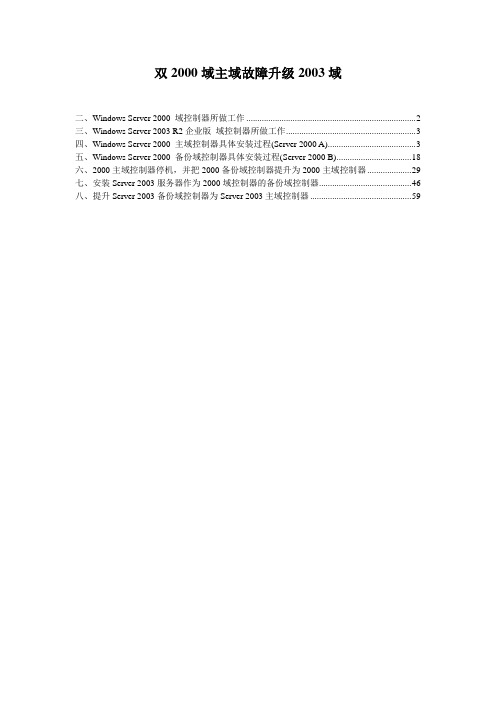
安装SP4补丁
服务器名为:SVR2000A
IP地址:192.168.0.101
网关:192.168.0.1
DNS:192.168.0.101
安装域控制器
域名:
安装DNS
在域控制器里添加用户
UserA
UserB
UserC
客户机成功加入域,并用UserA账户成功登录
2、安装SP2补丁
3、安装R2版本
4、服务器名为:SVR2003
IP地址:192.168.0.103
网关:192.168.0.1
DNS:192.168.0.101
四
ቤተ መጻሕፍቲ ባይዱ
******************************************************************************
不加入域会出错
******************************************************************************
双2000域主域故障升级2003域
一、所需工具:
虚拟光驱
解压缩软件
server 2000光盘
server 2000 sp4
server 2003企业版光盘
server 2003 sp2
server 2003 R2
二、Windows Server 2000 域控制器所做工作
1、Windows 2000主域控制器
2、Windows 2000备份域控制器
安装Windows Server 2000系统;
安装SP4补丁
服务器名为:SVR2000B
第2章 Windows 2003 Server

• 安装新系统前,要准备启动光盘或.iso文件。在上图中双 击“CD-ROM”,选择使用“Use ISO image”,将相应位 臵上的安装文件选中,点击“OK”即可。点击工具栏上的 “Power On”,出现启动画面,有BIOS的图标,内存自 检等,至此可以安装操作系统。
Page 14/88
十二2.1.4 五
Page 22/88
十二 五
2.2.1 活动目录与域
1. 活动目录(Active Directory,AD) AD是一种目录服务,主要用于增加可扩展和调整的 目录,它存储有关网络对象(如用户、组、计算机、共享 资源、打印机和联系人等)的信息,并将结构化数据存储 作为目录信息逻辑和分层组织的基础,使管理员和用户可 以方便地查找并使用这些网络信息。 AD的逻辑上是由对象、组织单位、域、域树和域林 构成的层次结构。首先是一个单一的域,为了方便管理, 将域划分成多个组织单位,AD为每个域建立一个目录数 据库的副本,这个副本只存储用于这个域的对象。 当组织单位或其中的对象过大时,可能划分多个域, 这些相互关系的域组成一棵域树。如果将域树结合,可构 成域林。
Page 16/88
十二2.1.4 五
Windows Server 2003的安装和操作基础
(5)进入图形界面安装 (6)输入产品密钥 (7)选择授权模式 • “每客户”模式:每台访问 Windows Server 2003服务 器的计算机都要有自己的客户端访问许可证(CAL),授 权方式是针对计算机而不是针对登录的用户。在服务器上 选择“每客户”授权模式,允许任意数量的授权计算机连 接该服务器。同时,一个拥有访问许可的客户端计算机可 以访问网络中所有的Windows Server 2003服务器。 • “每服务器”模式:对每一个与服务器的并发连接都需要 一个单独的 CAL。即服务器支持固定数量的连接。授权 方式同样是针对计算机而不是针对登录用户。例如,如果 选择了每服务器授权模式和五个并发连接,此服务器可以 同时连接五台客户计算机,而这些计算机不需要任何其他 许可证。
如何将server 2008 R2作为server 2003域中的额外域控
如何将server 2008 R2作为server 2003域中的额外域控在服务器管理和网络设置领域,将Server 2008 R2作为Server 2003域中的额外域控是一项重要的任务。
通过将Server 2008 R2添加到现有域控制器网络中,可以提高系统的性能、可靠性和安全性。
本文将详细介绍如何实现这一目标,并提供适用的步骤和注意事项。
一、概述将Server 2008 R2作为Server 2003域中的额外域控,意味着将Server 2008 R2服务器添加到现有的Server 2003域中,并将其配置为域控制器。
这样一来,Server 2008 R2将共享域控制器的负载,并提供冗余和容错能力。
同时,这也为Server 2003使用者提供了迁移到更新的操作系统的便利。
二、准备工作在开始配置之前,需要确保已满足以下要求:1. 现有域控制器运行的是Server 2003操作系统。
2. Server 2008 R2服务器已正确安装并连接到网络。
三、配置步骤以下是将Server 2008 R2设置为Server 2003域的额外域控的步骤:1. 登录到Server 2008 R2服务器,打开服务器管理器。
2. 在服务器管理器中,选择“角色”并点击“添加角色”。
3. 在“添加角色向导”中,选择“Active Directory 域服务”的角色,并点击“下一步”。
4. 在角色服务选择页面,选择“域控制器”并点击“下一步”。
5. 在域设置页面,选择“将此服务器配置为域中的新域控制器”并点击“下一步”。
6. 在接受选项页面,阅读并接受适用的许可条款,然后点击“下一步”。
7. 在域控制器选项页面,选择现有域中的适当选项,如“将服务器添加到现有域中”并输入域管理员的凭据。
然后点击“下一步”。
8. 在添加域控制器向导中的域选项页面,选择要将Server 2008 R2添加到的域,并点击“下一步”。
9. 在添加域控制器向导的凭证页面,输入管理员凭据,然后点击“下一步”。
利用Windows Server 2003组建局域网步骤
使用Windows Server 2003组建局域网一、Windows Server 2003的安装(1) 要从安装盘重新安装Windows Server 2003,必须使用安装盘启动计算机。
启动后,系统首先要读取必需的启动文件,接下来询问用户是否安装此操作系统,按回车键确定安装,按R键进行修复,按F3键退出安装,如图所示。
(2) 此时按下回车键确认安装,接下来出现软件的授权协议,再按F8键同意其协议方能继续进行。
(3) 选定分区后,系统会询问用户把分区格式化成哪种分区格式,建议格式化为NTFS格式;对于已经格式化的磁盘,软件会询问用户是保持现有的分区还是重新将分区修改为NTFS或FAT格式,同样建议修改为NTFS格式。
选定后按回车键,系统将从光盘复制安装文件到硬盘上。
安装文件复制完毕后,第一次重新启动计算机。
(4) 由系统重新启动后,即进入安装窗口,如图所示,开始正式安装。
安装过程中,由于系统要检测硬件设备,屏幕会抖动几次,这是正常的。
(5) 在安装过程中,有几步需要用户参与。
第一次是系统语言和用户信息的配置,如图所示。
一般来说,只要使用默认设置即可,直接单击【下一步】按钮即可。
(6) 输入用户的姓名和单位名称,输入完毕后单击【下一步】按钮。
(7) 接下来输入软件的序列号,在光盘的封套或者说明书中找到这个序列号,输入到图所示的【产品密钥】文本框中,单击【下一步】按钮。
(8) 关于网络方面的设置如图所示,对于单机用户和局域网内客户端来说,直接单击【下一步】按钮继续即可。
(9) 设置计算机的名称和本机系统管理员的密码。
(10) 接下来是系统关于网络的设置,如图8-9所示,在这里可以选中【典型设置】单选按钮,在安装完毕后再进行调整。
(11) 在设置工作组或计算机域时,如图所示,不论是单机还是局域网服务器,最好是选中第一项,当把系统安装完毕后再进行详细的设置。
(12) 设置完毕后,系统将安装“开始”菜单项、对组件进行注册等最后设置,这些都无须用户参与。
Windows Server 2003系统安装
Windows Server 2003系统安装Windows Server 2003系统的安装过程简单,但需要把前期准备工作做好。
如果要使Windows Server 2003在满足用户实际需要的同时执行强大的管理功能,就必须对系统中的一些重要系统服务、系统选项等涉及到服务器整体性能的选项进行配置和调整。
通过对系统启动、性能、内存、文件夹和电源等的优化管理,来提高系统的效率和功能。
系统和硬件设备需求操作系统是计算机所有硬件设备、软件运作的平台,虽然Windows Server 2003有良好的安装界面和近乎全自动的安装过程并支持大多数最新的设备,但要顺利完成安装,仍需了解Windows Server 2003对硬件设备的最低需求,以及兼容性等问题。
表1-1列出了Windows Server 2003各个版本的最低系统要求。
请用户对照现有的系统配置和需要安装的Windows Server 2003的版本,检查其兼容性。
表1-1 Windows Server 2003各版本的最低系统要求配置无值守安装应答文件在Windows Server 2003安装过程中,需要用户输入或选择一些安装信息,如选择磁盘分区、文件系统类型、语言和区域选项、计算机名称和网络标识等。
如果只安装一次系统,这些都不算麻烦。
但在大型公司的网络管理中,可能需要给几十台计算机安装同样配置的Windows Server 2003,那么管理员就要一台一台地重复所有的安装步骤,回答所有的问题。
Windows Server 2003提供了无值守安装功能,用户可以预先配置一个“应答文件”,在其中保存安装过程中需要输入或选择的信息,再以特定参数运行Winnt31.exe安装程序,指定安装所使用的应答文件便可实现自动安装,而无须在安装过程中回答任何问题,如图1-1所示。
图1-1 “应答文件”示例下面就介绍如何使用“安装管理器”向导创建应答文件。
(1) 打开Windows Server 2003安装光盘\Support\Tools 目录中的Deploy.cab文件,把压缩包中的setupmgr.exe解压出来,这便是“安装管理器”。
windows2003加载驱动安装过程图解
6.1.2 安装步骤:1.在BIOS中将光驱设置为第一个启动设备,插入Windows 2003 Server安装光盘。
2.如果你的操作系统需要做RAID,在出现以下画面按“F6”;如果不需要做RAID加载驱动,则直接跳到步骤5。
3.进入下面的画面,并且按“S”,加载RAID驱动:4.插入准备2中做好的驱动程序软盘,并且按“Enter”。
5.加载驱动程序完毕以后按照提示,全新安装操作系统则直接按“Enter”6.用PAGE DOWN/PAGE UP阅读用户许可协议:7.阅读完毕用户许可协议,按“F8”同意用户许可协议。
8.在硬盘驱动器上安装Windows Server 2003,Enterprise Edition:9.创建新的磁盘分区(这里用8000MB为例,实际安装时,建议划分最少5000MB左右空间作为系统盘)。
10.并且在选择的磁盘分区上面安装Windows Server 2003 Enterprise Edition:11.用户根据自己的需求选择文件系统格式化方式:12.系统拷贝文件,拷贝文件完成后,系统系统会自动重新启动:13.系统重新启动后,开始定义安装操作系统,默认键盘和系统区域设置,点击“下一步”:14.输入姓名、单位,点击“下一步”:15.输入您所持有的Windows Server 2003,Enterprise Edition产品序列号,点击“下一步”:16.选择Windows Server 2003,Enterprise Edition授权模式,点击“下一步”:17.输入您的计算机名、管理员密码,点击“下一步”:18.选择系统时间和时区,点击“下一步”:19.进行网络设置,并且点击“下一步”:20.设置您的计算机组或计算机域,并且点击“下一步”:21.操作系统安装完毕。
